2017/01/25
Amazonに一括で商品を登録する方法をご紹介します!
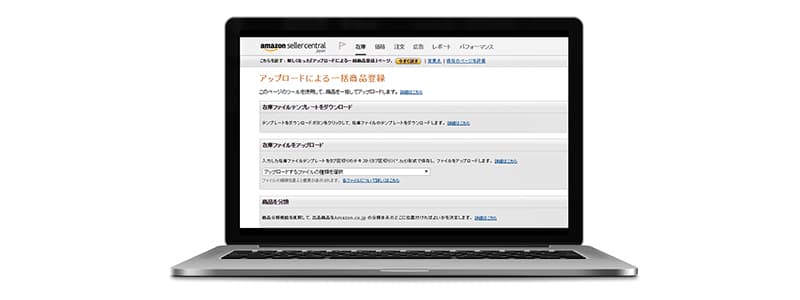
こんにちは、はづきちです。
前回の「Amazon FBAって本当に良いの?」に続きまして今回はAmazonに商品を一括で登録する方法をご紹介します。
「Amazonセラーセントラル」
Amazonセラーセントラルとは、Amazonで商品を販売する際に管理画面となるシステムの事です。売上や注文管理、在庫管理などさまざまな機能があり、商品登録もこの「Amazonセラーセントラル」から行います。
詳しく知りたい方はこちらから確認できます→Amazon出品サービス
①Amazonセラーセントラルに行く
Amazonセラーセントラルのトップページメニューから、在庫→アップロードによる一括商品登録を選択します。
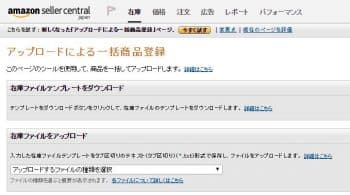
②在庫ファイルテンプレートをダウンロード
在庫ファイルテンプレートをダウンロード→右側にあるテンプレートをダウンロードを選択します。

別窓で在庫ファイルテンプレートが表示されます。
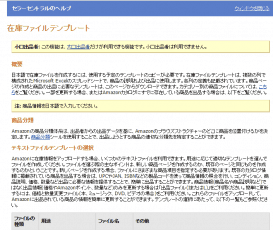
表示された在庫ファイルテンプレートには、
「この機能は、大口出品者だけが利用できる機能です。小口出品者は利用できません。」と記載されています。つまり商品の一括登録は大口出品者のみが使える機能となります。
小口出品と大口出品の違いとは?
▼大口出品
月間使用料4,900円がかかります。オリジナル商品の出品や売上レポートの閲覧など可能です。
▼小口出品
小規模で販売したい方向け。
商品一点ごとに基本成約料と販売手数料がかかります。
詳しく知りたい方はこちらから確認できます→Amazon出品サービス
表示された在庫ファイルテンプレートを下にスクロールしていくと、次の項目が出てきます。
①本・ミュージック・ビデオ・DVD「出品ファイル(I)」
本・ミュージック・ビデオ・DVDを出品したい方
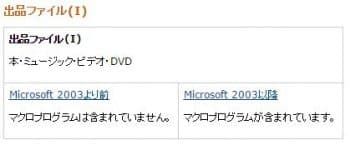
②本・ミュージック・ビデオ・DVD以外「出品ファイル(L)」
本・ミュージック・ビデオ・DVD以外を出品したい方
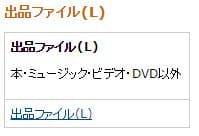
③カテゴリー別在庫ファイルテンプレート(日本語)
登録したい商品のカテゴリが①・②以外で、決まっている方(例:カメラ、化粧品など)
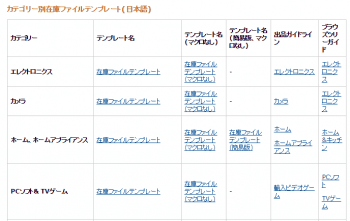
①~③のうち、登録したい物に該当するExcelをダウンロードします。
今回は、②本・ミュージック・ビデオ・DVD以外「出品ファイル(L)の操作方法を説明していきます。
ダウンロードした在庫ファイルテンプレートに登録する商品情報を入力
ダウンロードしたエクセルファイルを開き出品テンプレートのタブを選択します。

出品テンプレートには「商品管理番号」「販売価格」など必要事項を入力していきます。入力の仕方が分からない時は「データ定義」に参考例が記載されています。
入力したエクセルファイルを保存
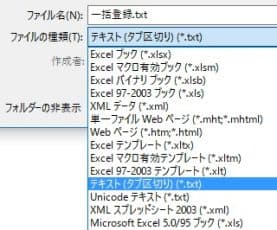
ファイルの種類を「テキスト(タブ区切り).txt」で保存します。保存時には拡張子が.txtになっているか再度確認しましょう。
先ほど保存したtxt.ファイルをアップロードします。
在庫ファイルをアップロードからプルダウンでアップロードするファイルの種類を選択→カテゴリー別在庫ファイル/出品ファイル(L)/価格と数量変更ファイル(汎用版)を選択します。
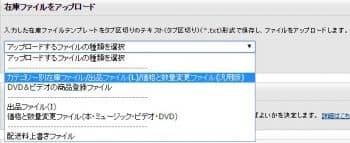
ファイルを選択から先ほど作成したテキストを選択し今すぐアップロードでアップロードします。
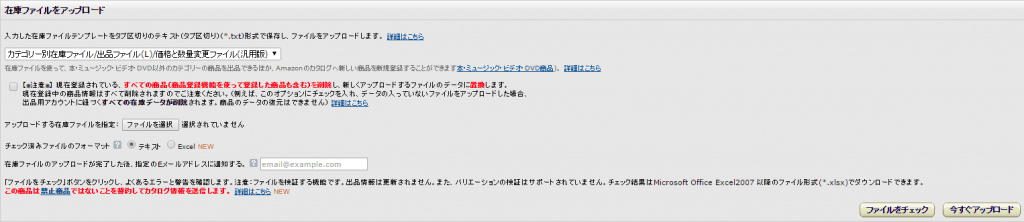
アップロードが完了すると、以下のような表示が出ます。

反映まで時間がかかるため、在庫ファイルアップロードの下にある、在庫ファイルのアップロードステータス→更新から更新をクリックして、更新されているか確認をしましょう。
![]()
または在庫ファイルアップロード画面で、在庫ファイルのアップロードが完了した後、指定のEメールアドレスに通知する。の欄にメールアドレスを入力することで、アップロードが完了したことを通知してくれます。
登録の作業は以上となります。
Amazonに商品の登録をするって結構面倒そうだなと思っていましたが、意外と簡単にできそうでしたよね。
Amazonに一括で商品を登録したい!と思ったら、参考にしてみてください!
ご覧頂きましてありがとうございました!









